Page 1
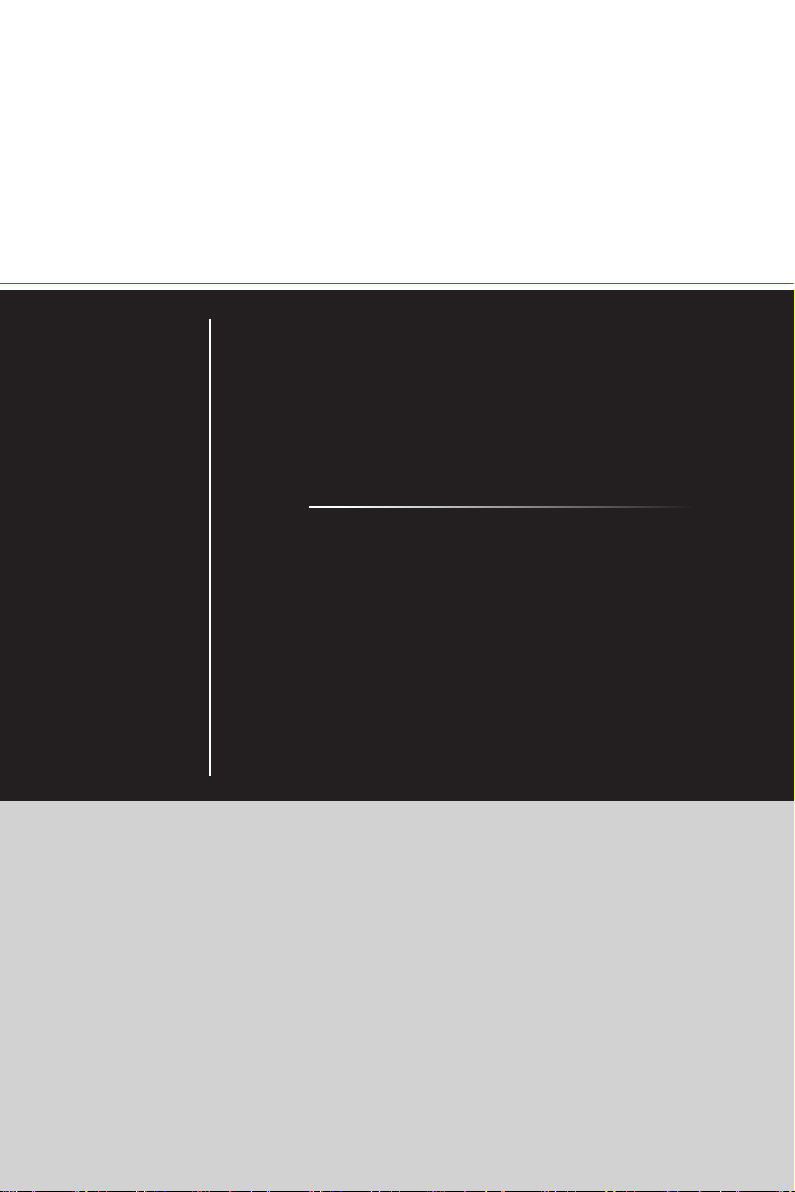
Řada Optix
Monitor LCD
Optix MAG241C (3EA21)
Optix MAG241CP (3EA24)
Optix MAG241CR (3EA25)
Optix MAG241CV (3EA21)
Optix MAG271C (3FA61)
Optix MAG271CP (3FA64)
Optix MAG271CR (3FA65)
Optix MAG271CV (3FA61)
Page 2
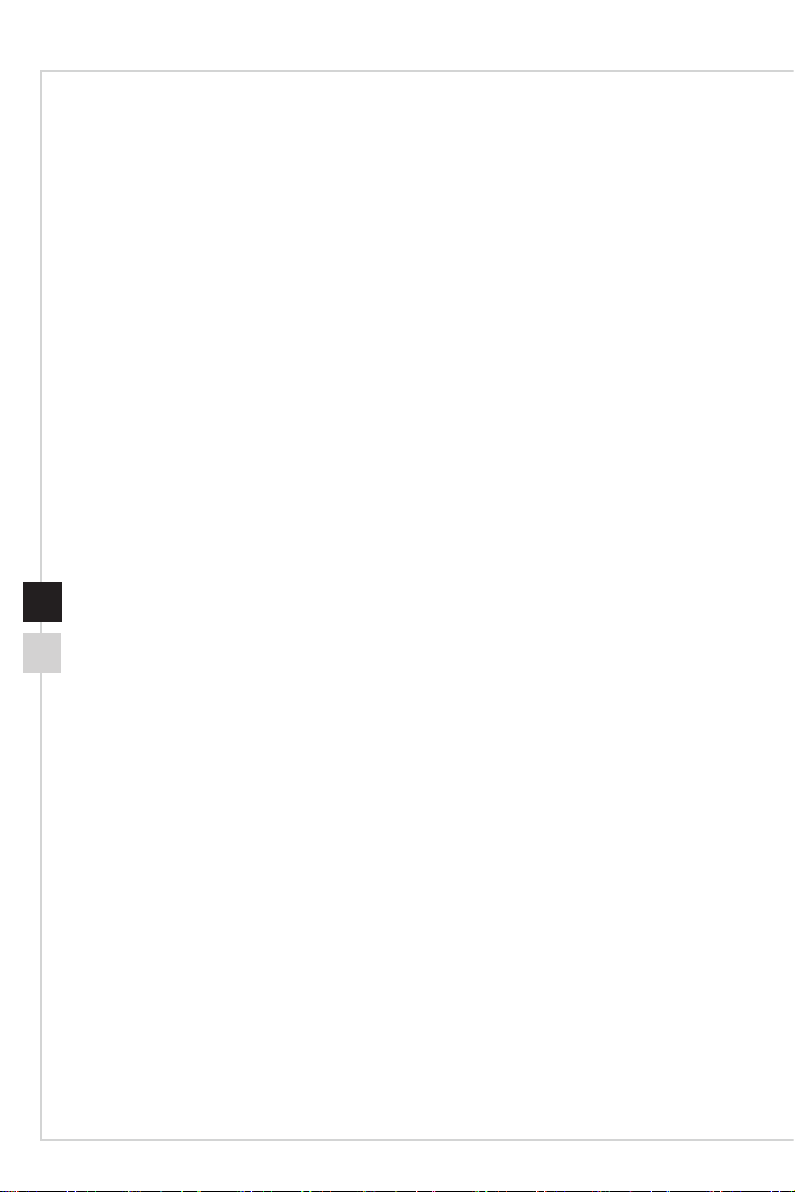
Obsah
Poznámka k autorským právům a ochranným známkám ���������������������������������������iii
Revize ���������������������������������������������������������������������������������������������������������������������iii
Technická podpora ��������������������������������������������������������������������������������������������������iii
Bezpečnostní pokyny ����������������������������������������������������������������������������������������������iv
Prohlášení o shodě CE �������������������������������������������������������������������������������������������vi
Prohlášení FCC o rádiovém rušení frekvencí třídy B ����������������������������������������������vi
Prohlášení WEEE ��������������������������������������������������������������������������������������������������vii
Informace o chemických látkách ����������������������������������������������������������������������������vii
Začínáme ����������������������������������������������������������������������������������������1-1
Obsah krabice ������������������������������������������������������������������������������������������������������ 1-2
Instalace stojanu monitoru (volitelné) ������������������������������������������������������������������� 1-3
Nastavení monitoru ���������������������������������������������������������������������������������������������� 1-5
Popis monitoru ����������������������������������������������������������������������������������������������������� 1-6
Připojení monitoru k počítači �������������������������������������������������������������������������������� 1-8
Nastavení OSD �������������������������������������������������������������������������������2-1
Navigační ovladač ������������������������������������������������������������������������������������������������ 2-2
Nastavení OSD pomocí navigačního ovladače���������������������������������������������������� 2-5
Dodatek �����������������������������������������������������������������������������������������A-1
Technické údaje ���������������������������������������������������������������������������������������������������A-2
Přednastavené režimy zobrazení �������������������������������������������������������������������������A-4
Řešení problémů ��������������������������������������������������������������������������������������������������A-5
Page 3
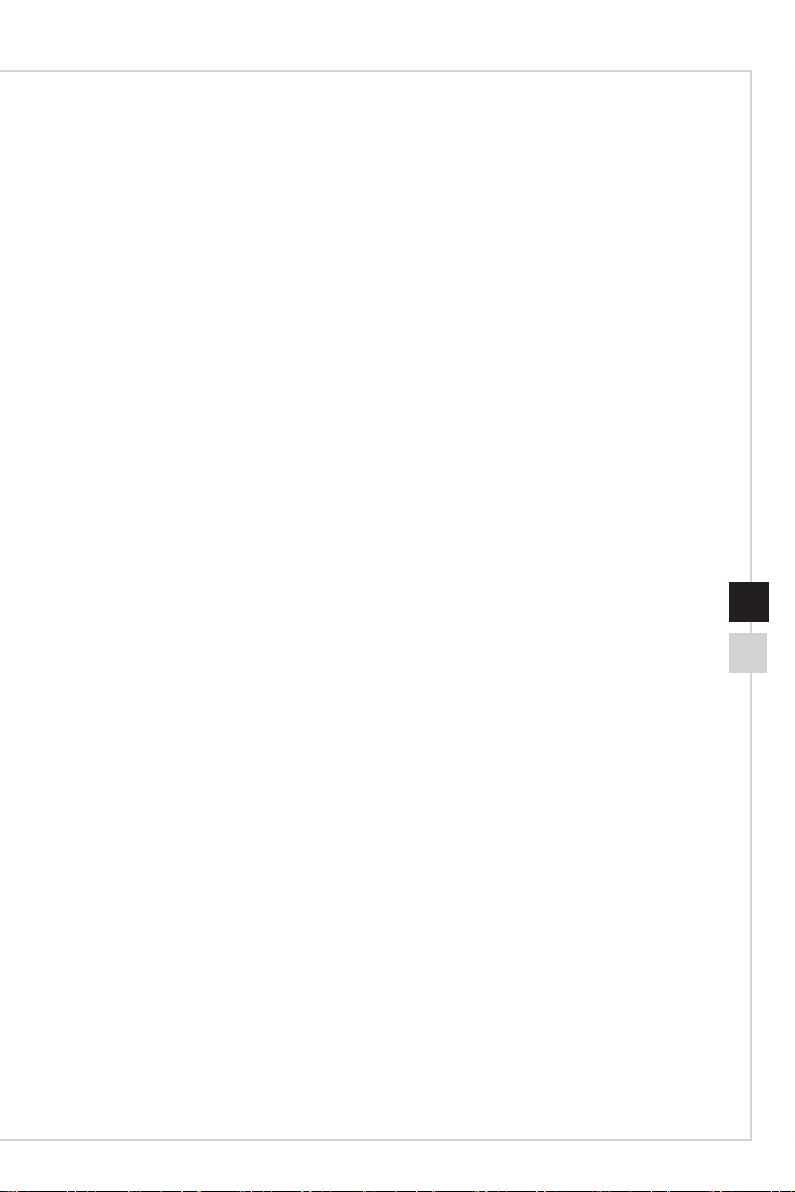
Předmluva
Poznámka k autorským právům a ochranným známkám
Copyright © Micro-Star Int’l Co., Ltd. Všechna práva vyhrazena. Logo MSI je
registrovaná ochranná známka společnosti Micro-Star Int’l Co., Ltd. Veškeré ostatní
známky a názvy zmíněné v tomto dokumentu jsou ochranné známky příslušných
společností. Neposkytujeme žádnou výslovnou ani předpokládanou záruku přesnosti
ani úplnosti. Společnost MSI si vyhrazuje právo tento dokument kdykoli změnit bez
předchozího upozornění.
Revize
Revize Datum
V1�0 2019/06
Technická podpora
Dojde-li k problému s vaším produktem, který nelze odstranit podle uživatelské příručky,
kontaktujte místo zakoupení nebo místního distributora. Nebo vyhledejte další pomoc
na webu https://www.msi.com/support/.
iiiii
Page 4
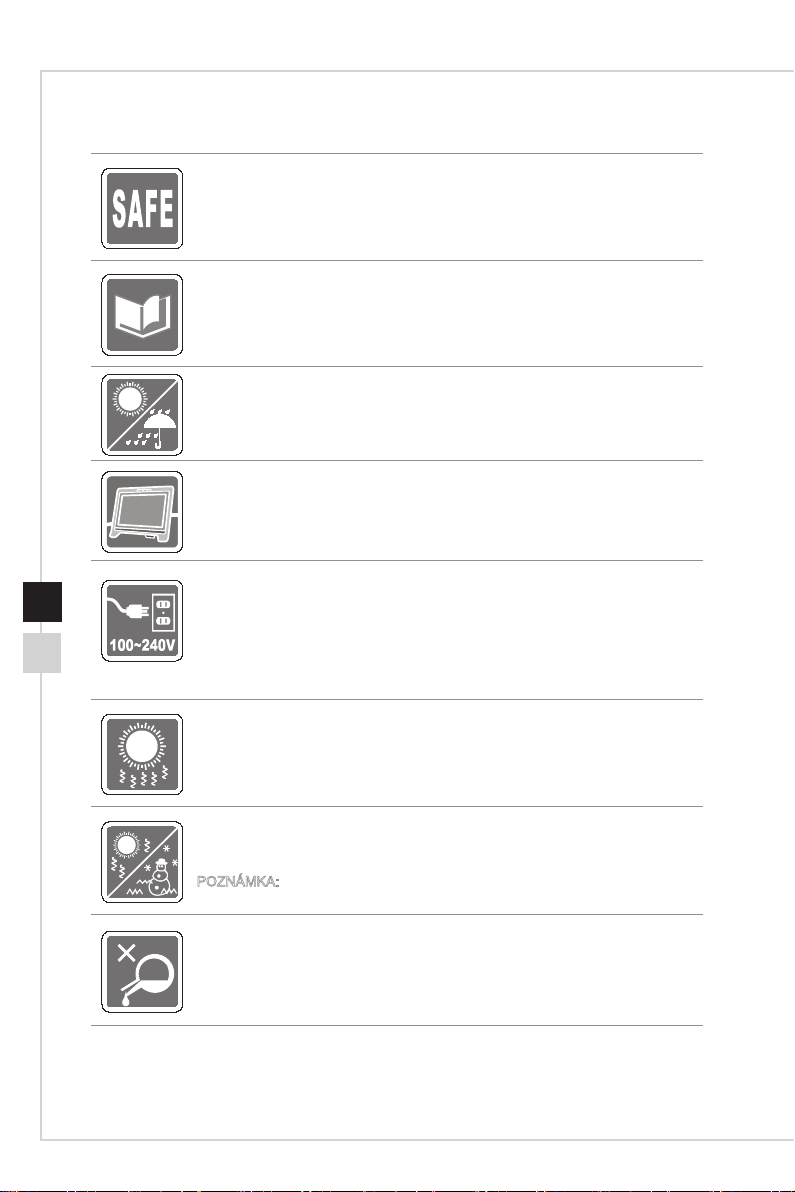
Bezpečnostní pokyny
◙ Přečtěte si pečlivě a důkladně tyto bezpečnostní pokyny.
◙ Dodržujte veškerá upozornění a varování na zařízení nebo v uživatelské
příručce.
◙ S opravou se obraťte pouze na kvalikovaného servisního technika.
Uschovejte uživatelskou příručku dodanou s krabicí pro budoucí použití.
Aby se zabránilo požáru nebo úrazu elektrickým proudem, udržujte toto zařízení
mimo dosah vlhkosti a vysokých teplot.
Před zapojením umístěte toto zařízení na spolehlivý rovný povrch.
◙ Před připojením zařízení k elektrické zásuvce zkontrolujte, zda se napětí
nachází v bezpečném rozsahu a zda bylo správně nastaveno na hodnotu
100 – 240 V. Nedeaktivujte ochranný uzemňovací kolík v zástrčce. Toto
zařízení musí být připojeno k uzemněné elektrické zásuvce.
◙ Nebude-li zařízení určitou dobu používáno, vždy odpojte síťový napájecí
kabel nebo vypněte elektrickou zásuvku, aby se nespotřebovávala žádná
elektrická energie.
Ventilátor na zařízení slouží k větrání a zabraňuje přehřátí zařízení. Tento
ventilátor nezakrývejte.
Neponechávejte zařízení v nevhodném prostředí o teplotě nad 60OC nebo pod
-20OC – mohlo by dojít k poškození zařízení.
POZNÁMKA: Maximální provozní teplota je okolo 40OC�
Před čištěním zařízení nezapomeňte odpojit zástrčku síťového napájecího kabelu.
K čištění zařízení použijte měkký hadřík a nepoužívejte chemické přípravky. V
žádném případě nelijte žádnou tekutinu do otvoru – mohlo by dojít k poškození
zařízení nebo k úrazu elektrickým proudem.
Page 5
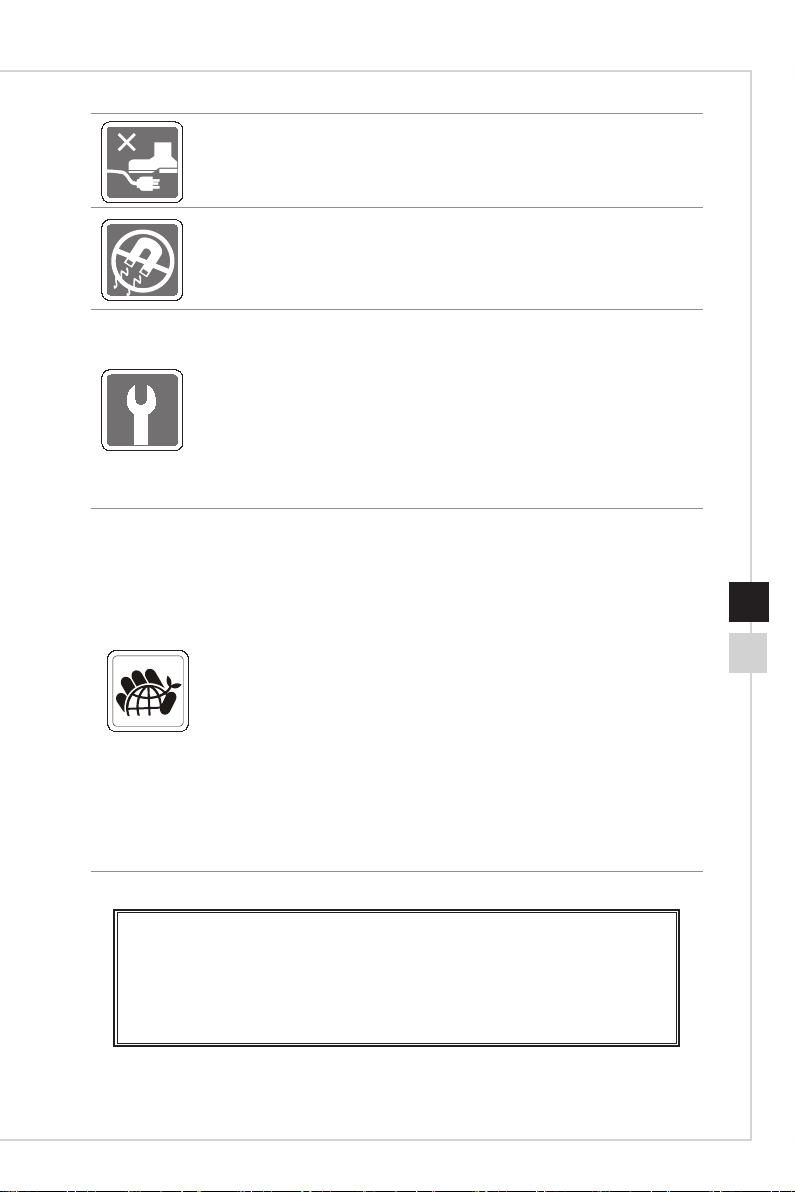
Předmluva
Umístěte napájecí kabel tak, aby se po něm nešlapalo. Na napájecí kabel nic
nepokládejte.
Vždy udržujte objekty se silným magnetickým nebo elektrickým polem mimo
zařízení.
Dojde-li k některé z následujících situací, nechte zařízení zkontrolovat servisním
pracovníkem:
◙ Je poškozen napájecí kabel nebo zástrčka.
◙ Do zařízení vnikla tekutina.
◙ Zařízení bylo vystaveno vlhkosti.
◙ Zařízení nefunguje správně nebo podle uživatelské příručky.
◙ Zařízení bylo vystaveno pádu a poškodilo se.
◙ Zařízení nese zřetelnou známku poškození.
Ekologické vlastnosti produktu
◙ Snížená spotřeba energie během používání a v pohotovostním režimu
◙ Omezené použití látek škodlivých pro životní prostředí a pro zdraví
◙ Snadná demontáž a recyklace
◙ Omezené použití přírodních zdrojů prostřednictvím podpory recyklace
◙ Rozšířená životnost produktu prostřednictvím snadných inovacích
◙ Omezené vytváření pevného odpadu prostřednictvím sběru použitých
produktů
Ekologická pravidla
◙ Tento produkt je zkonstruován tak, aby umožňoval opakované používání
součástí a recyklaci a nesmí být vhazován do odpadu po skončení své
životnosti.
◙ Uživatelé musí kontaktovat místní autorizovanou sběrnu odpadu, která
zajistí recyklaci a likvidaci jejich produktů s ukončenou životností.
◙ Další informace o recyklaci vám poskytne nejbližší distributor, kterého lze
vyhledat na webových stránkách společnosti MSI.
◙ Uživatelé nás mohou rovněž kontaktovat na adrese gpcontdev@msi.
com s žádostmi o informace ohledně řádné likvidace, sběru, recyklace a
demontáže produktů MSI.
viv
★ Varování! Nadměrné sledování obrazovky může způsobit poškození zraku.
★ Doporučení:
1� Po každých 30 minutách sledování obrazovky si udělejte 10minutovou přestávku.
2� Děti mladší 2 let by se neměly na obrazovku dívat. Děti od 2 let by se měly dívat
pouze omezeně a méně než hodinu denně.
Page 6
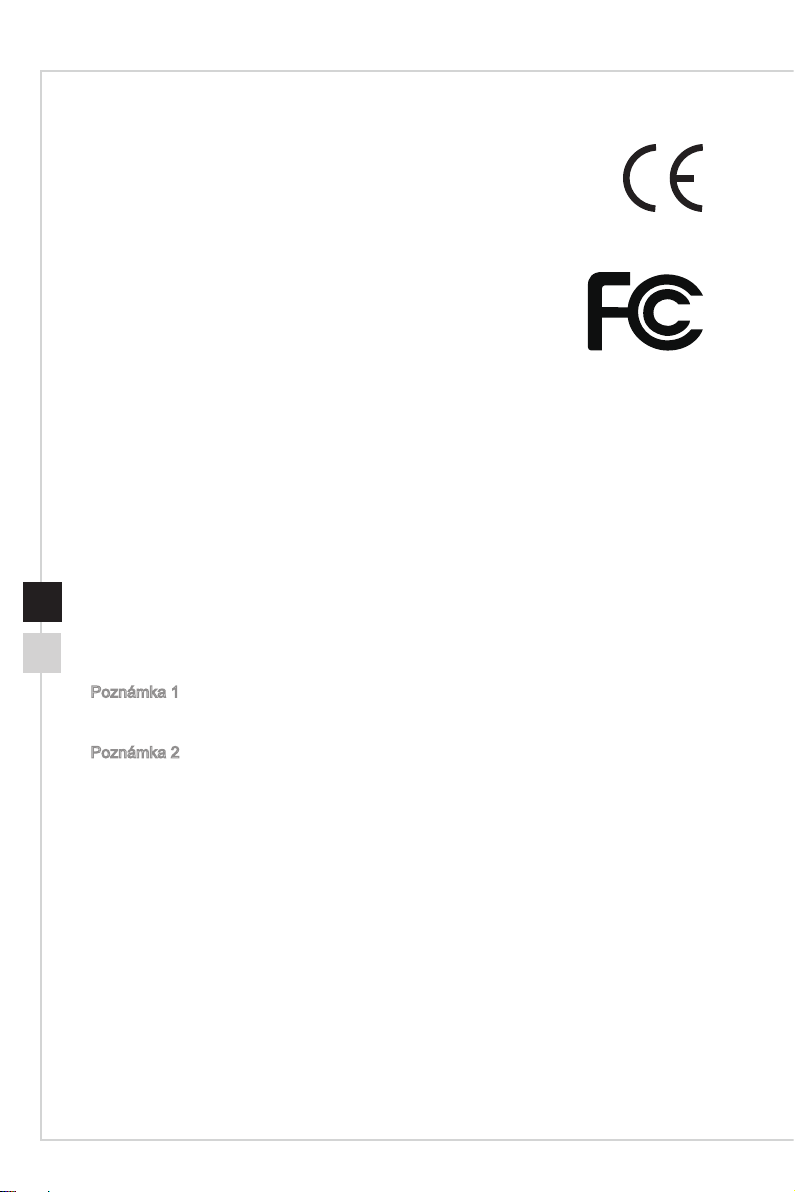
Prohlášení o shodě CE
Toto zařízení splňuje požadavky harmonizační směrnice zákonů
členských zemí o elektromagnetické kompatibilitě (2014/30/EU), směrnice
o nízkém napětí (2014/35/EU), směrnice ErP (2009/125/EC) a směrnice
RoHS (2011/65/EU). Na základě testování tohoto produktu bylo zjištěno,
že splňuje harmonizované normy pro IT vybavení, které byly vydány v rámci rozhodnutí
o směrnicích Evropské unie.
Prohlášení FCC o rádiovém rušení frekvencí třídy B
Toto zařízení bylo testováno a ověřeno, že vyhovuje parametrům pro digitální přístroj
třídy B podle části 15 Pravidel FCC. Tato omezení mají poskytnout rozumnou ochranu
před škodlivým rušením pro instalace v obytných prostorách. Zařízení vytváří, používá
a může vyzařovat elektromagnetické záření na rádiových frekvencích a při zanedbání
pokynů pro instalaci a používání podle návodu na použití může způsobit nežádoucí
rušení rozhlasového a televizního vysílání. Ale neexistuje žádná záruka, že v konkrétní
instalaci nedojde k rušení. Pokud k rušení rozhlasového či televizního příjmu, jehož vznik
lze jednoznačně určit vypínáním a zapínáním přístroje, skutečně dojde, doporučujeme
uživateli, aby se pokusil rušení omezit některým z opatření uvedených níže:
■ Přesměrujte nebo přemístěte přijímací anténu.
■ Zvětšete vzdálenost mezi daným zařízením a přijímačem.
■ Připojte zařízení do zásuvky na jiném okruhu, než do kterého je připojen
přijímač.
■ V případě potřeby se poraďte v místě zakoupení výrobku nebo se zkušeným
televizním či rozhlasovým technikem.
Poznámka 1
V případě jakýchkoli změn nebo úprav tohoto zařízení, které nebyly výslovně schváleny
stranou odpovědnou za shodu, hrozí uživateli ztráta oprávnění k provozování zařízení.
Poznámka 2
Aby byly dodrženy limity vyzařování, musejí být používány stíněné kabely rozhraní a
napájecí kabel (pokud jsou součástí zapojení).
Zařízení odpovídá části 15 pravidel FCC. Provoz vyžaduje splnění následujících dvou
podmínek:
1� toto zařízení nesmí způsobovat škodlivé zasahování, a
2� toto zařízení musí přijmout jakoukoli interferenci, včetně interferencí, které můžou
způsobovat nežádoucí funkce.
Page 7
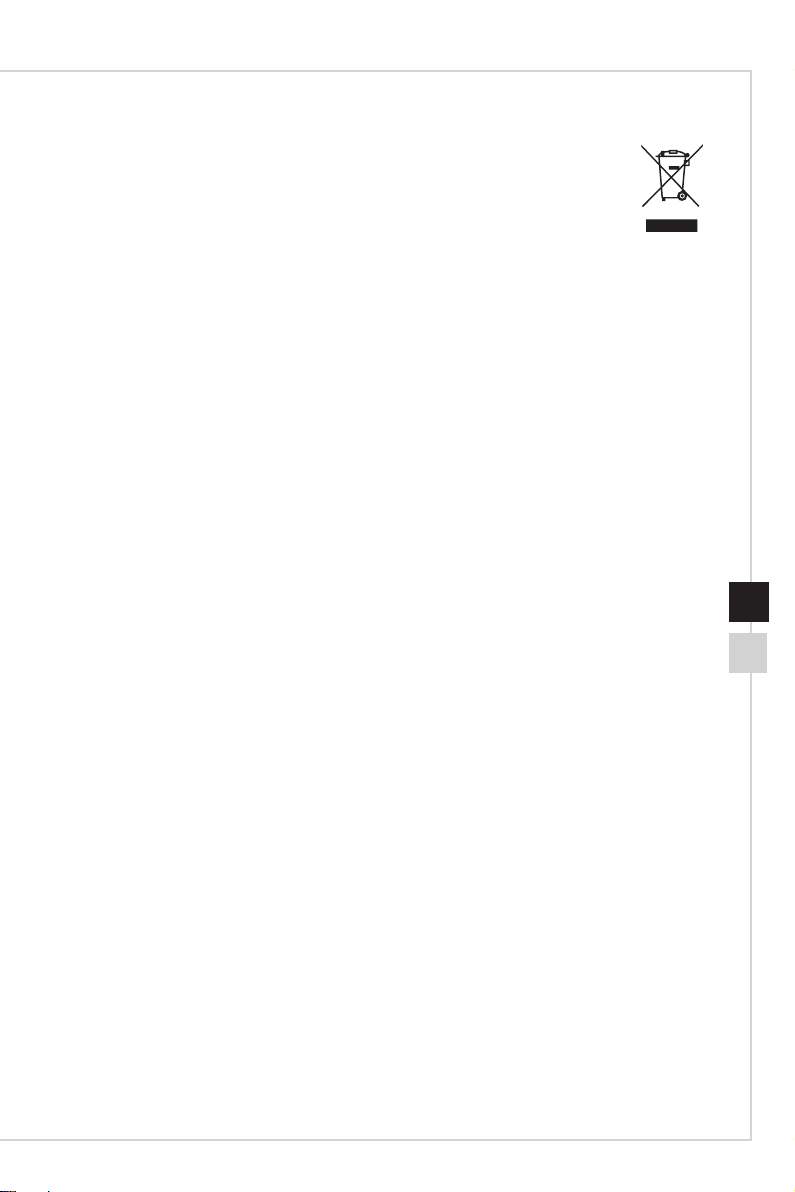
Předmluva
Prohlášení WEEE
Podle Směrnice Evropské unie („EU“) o odpadních elektrických a
elektronických zařízeních, směrnice 2012/19/EU, platné od 13. srpna 2005,
produkty „elektrických a elektronických zařízení“ již nelze likvidovat jako
komunální odpad a výrobci krytých elektronických zařízení budou povinni
vzít zpět takové produkty po uplynutí doby jejich životnosti.
Informace o chemických látkách
V souladu s předpisy upravujícími používání chemických látek, jako jsou směrnice EU
REACH (směrnice Evropského parlamentu a Rady ES č. 1907/2006 ), poskytuje MSI
informace o chemických látkách použitých ve svých produktech, na webu:
https://www.msi.com/html/popup/csr/evmtprtt_pcm.html
viivi
Page 8
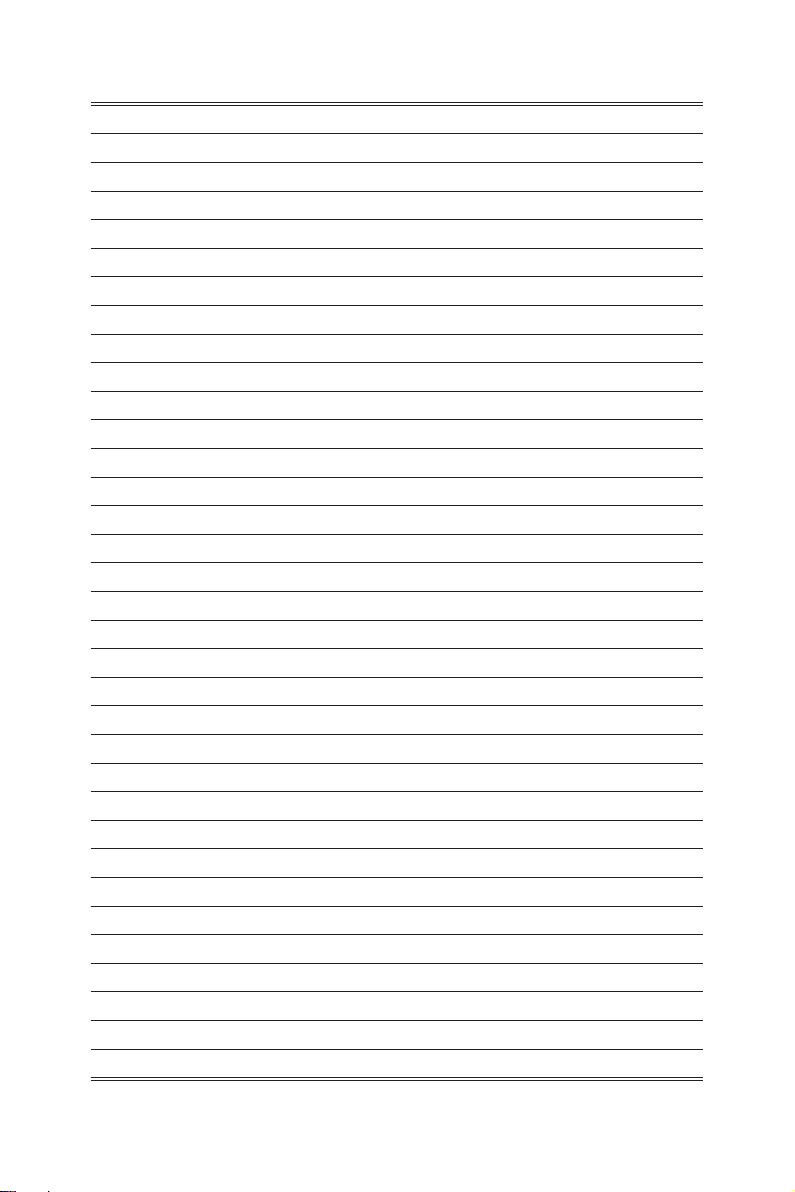
Page 9
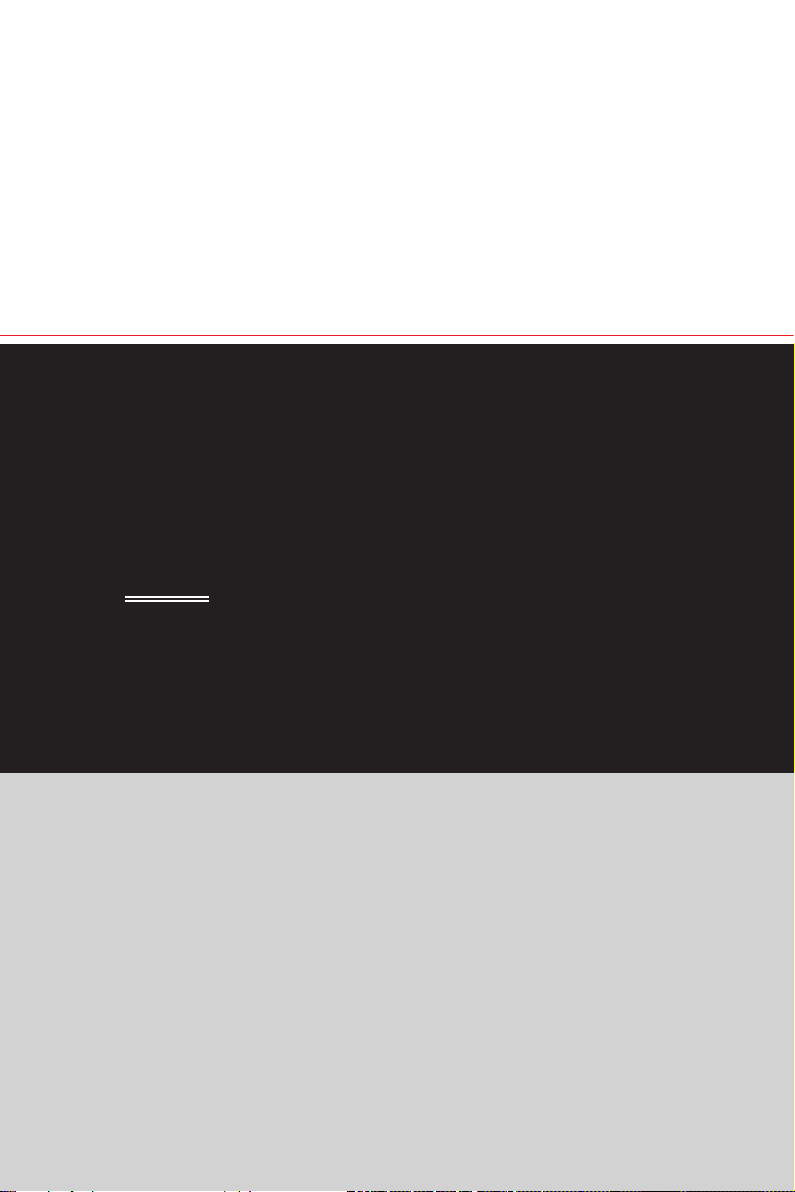
1
Začínáme
Tato kapitola obsahuje informace o postupech kongurace hardwaru. Při
připojování manipulujte se zařízeními opatrně a používejte uzemněný
náramek pro omezení statické elektřiny.
DŮLEŽITÉ
•
Obrázky jsou pouze orientační. Vzhled vašeho monitoru se může lišit.
•
Nedotýkejte se monitoru ostrými předměty.
Page 10
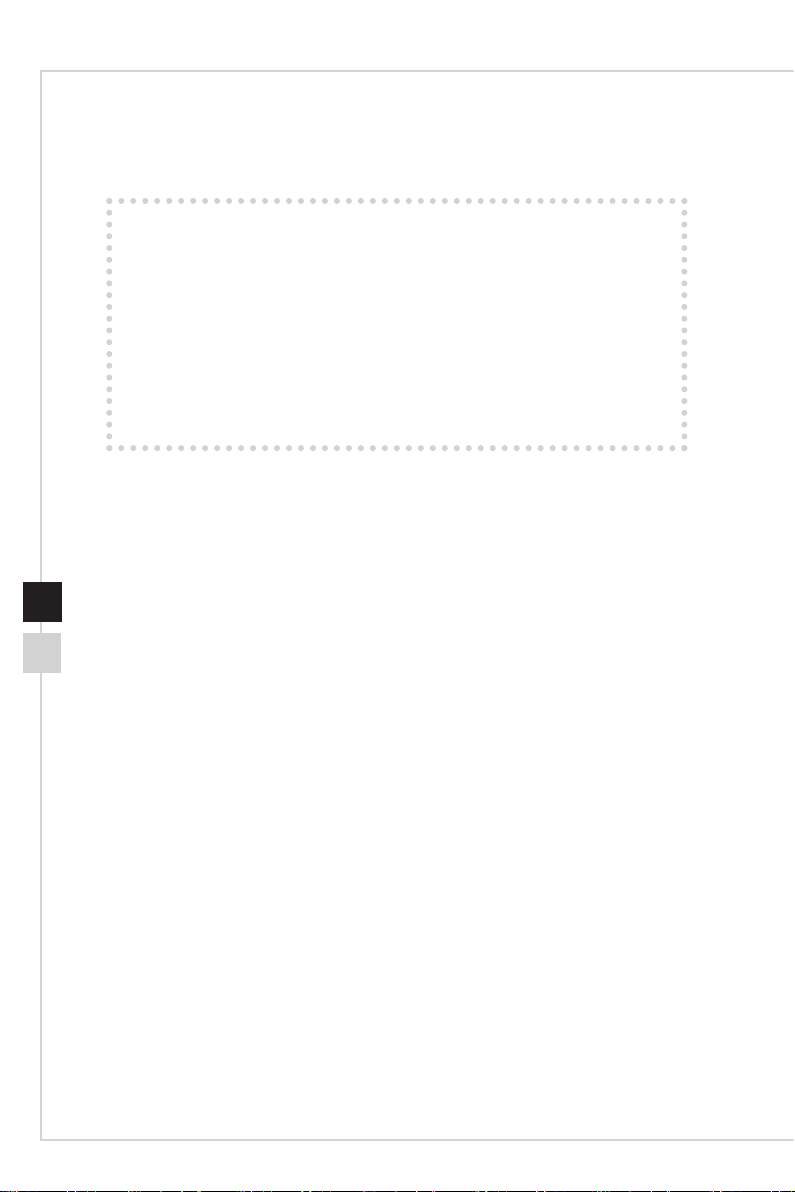
Obsah krabice
1. Monitor
2. Podstavec
3. Podstavec stojánku se šroubem
4. Napájecí kabel
5. Kabel HDMI
6. Kabel DisplayPort (volitelné)
7. Kabel výstupu USB (umožňuje používat porty USB na monitoru)
8. Stručná příručka
9. Záruční list
* Pokud je některá položka poškozena nebo chybí, obraťte se na prodejce nebo
místního distributora.
* Obsah balení se může lišit podle země.
Page 11

Instalace stojanu monitoru (volitelné)
h MAG241C/ MAG241CV/ MAG271C/ MAG271CV
1� Položte monitor na spolehlivý rovný povrch.
2� Připojte základnu ke stojanu.
3� Upevněte šroub základny pro zajištění základny.
1
2
Začínáme
1-31-2
3
Page 12

h MAG241CP/ MAG241CR/ MAG271CP/ MAG271CR
1� Připevněte stojánek k monitoru.
2� Připojte základnu ke stojanu.
3� Upevněte šroub základny pro zajištění základny.
1
2
3
DŮLEŽITÉ
Položte monitor na měkkou a chráněnou plochu, aby se zabránilo poškrábání
zobrazovacího panelu.
Page 13

Nastavení monitoru
Tento monitor je vybaven možnostmi nastavení, například náklon a zvednutí, pro
maximální pohodlí při sledování.
DŮLEŽITÉ
Při nastavování monitoru se nedotýkejte zobrazovacího panelu.
130mm
Začínáme
1-51-4
Optix MAG241CR
Optix MAG241CP
Optix MAG271CR
Optix MAG271CP
Optix MAG241C
Optix MAG241CR
Optix MAG241CP
Optix MAG241CV
Optix MAG271C
Optix MAG271CR
Optix MAG271CP
Optix MAG271CV
Page 14

Popis monitoru
HDMI1 HDMI2 DP
6
973 54 8
10
2
1
Vypínač
1
Navigační ovladač
2
3
Port HDMI
4
Port HDMI
DisplayPort
5
Zdířka pro připojení sluchátek
6
Page 15

Vstupní port USB 2�0 typu A
7
Vstupní port USB 2�0 typu A
8
Výstupní port USB 2�0 typu B
9
Pro připojení výstupního kabelu USB.
DŮLEŽITÉ
Vyhledejte v krabici výstupní kabel USB
a připojte jej k počítači a k monitoru. Po
připojení tohoto kabelu budou vstupní
porty USB typu A na monitoru připraveny
k použití.
Zámek Kensington
10
Začínáme
K počítači
K monitoru
1-71-6
Page 16

Připojení monitoru k počítači
1� Vypněte počítač.
2� Připojte kabel HDMI/DisplayPort od monitoru k počítači.
3� Připojte napájecí kabel k napájecí zásuvce monitoru. (Obrázek A)
4� Připojte síťový napájecí kabel k elektrické zásuvce. (Obrázek B)
5� Zapněte monitor. (Obrázek C)
6� V nabídce OSD vyberte svůj vstupní zdroj a zapněte napájení počítače.
A
~
B
C
Page 17

2
Nastavení OSD
Tato kapitola nabízí základní informace o nastavení OSD.
DŮLEŽITÉ
Změny veškerých informací bez předchozího upozornění vyhrazeny.
Page 18

2-2
Navigační ovladač
Tento monitor je vybaven navigačním tlačítkem. Tento všesměrový ovladač usnadňuje
navigaci v nabídce OSD (On-Screen Display).
Navigační
ovladač
Níže jsou uvedena výchozí nastavení navigačního tlačítka.
Navigační
ovladač
Prostřední
tlačítko
Rychlé tlačítko
(Když je nabídka OSD vypnutá)
Hlavní nabídka OSD ■ Vstup do podnabídek
Základní operace
(Když je nabídka OSD
zapnutá)
■ Potvrzení výběru nebo
nastavení
Page 19

Nastavení OSD
Navigační
ovladač
Nahoru Režim Hra ■ Stisknutím
Dolů Nápověda pro
Vlevo Budík ■ Stisknutím
Vpravo Vstupní zdroj ■ Stisknutím
Rychlé tlačítko
(Když je nabídka OSD vypnutá)
prostředního
tlačítka potvrdíte
výběr a ukončíte
operaci.
■ Tlačítka nahoru
a dolů slouží k
úpravám.
■ Stisknutím tlačítka
vlevo zrušíte
náhled a ukončíte
operaci bez použití
efektu režimu.
obrazovku
■ Stisknutím
prostředního
tlačítka potvrdíte
výběr a ukončíte
operaci.
■ Tlačítka nahoru
a dolů slouží k
úpravám.
■ Stisknutím tlačítka
vlevo zrušíte
náhled a ukončíte
operaci.
prostředního
tlačítka potvrdíte
výběr a ukončíte
operaci.
■ Tlačítka nahoru
a dolů slouží k
výběru.
■ Stisknutím tlačítka
vlevo zrušíte
náhled a ukončíte
operaci.
prostředního
tlačítka potvrdíte
výběr a ukončíte
operaci.
■ Tlačítka nahoru
a dolů slouží k
výběru.
■ Stisknutím levého
tlačítka ukončíte
operaci.
Základní operace
(Když je nabídka OSD
zapnutá)
■ Výběr nabídek a položek
funkcí
■ Umožňuje nastavení hodnot
funkce směrem nahoru
■ Výběr nabídek a položek
funkcí
■ Umožňuje nastavení hodnot
funkce směrem dolů
2-3
■ Výběr nabídek a položek
funkcí
■ Ukončení aktuální nabídky
■ Výběr nabídek a položek
funkcí
■ Vstup do podnabídek
Page 20

Uživatelé mohou vstoupit do nabídky OSD Menu a přizpůsobit vlastní rychlá tlačítka
navigačního ovladače. Níže jsou uvedeny další možnosti rychlých tlačítek.
Možnosti rychlých tlačítek navigačního
ovladače
Jas ■ Stisknutím prostředního tlačítka uložíte hodnotu
Provoz
a ukončíte operaci.
■ Tlačítka nahoru a dolů slouží k úpravám.
■ Stisknutím tlačítka vlevo zrušíte náhled a
ukončíte operaci.
■ Výchozí nastavení jasu pro FHD je 80.
2-4
Obnovovací
kmitočet
■ Stisknutím prostředního tlačítka potvrdíte výběr
a ukončíte operaci.
■ Stisknutím pravého tlačítka zapnete obnovovací
frekvenci. Stisknutím levého tlačítka vypnete
obnovovací frekvenci.
Page 21

Nastavení OSD
Nastavení OSD pomocí navigačního ovladače
Stisknutím prostředního tlačítka navigačního ovladače spustíte hlavní nabídku OSD
(On-Screen Display). Pomocí tlačítek nahoru, dolů, vpravo a vlevo vylaďte nabídky
požadovaných funkcí podle svých osobních preferencí.
h HRY
1� úroveň nabídky 2�/3� úroveň nabídky Popis
Režim Hra Uživatel Výchozí režim. Uživatelé mohou upravovat
FPS Lze upravovat všechny položky s výjimkou
Závod Lze upravovat všechny položky s výjimkou
RTS Lze upravovat všechny položky s výjimkou
RPG Lze upravovat všechny položky s výjimkou
■ Pomocí tlačítek nahoru a dolů vyberte a zobrazte náhled efektů
režimu.
Ladění černé 0-20 ■ Pomocí tlačítka nahoru nebo dolů upravte
■ Stisknutím prostředního tlačítka potvrďte a použijte svůj typ režimu.
všechny položky.
Black Tuner (Ladění černé), Image
Enhancement (Vylepšení obrazu), Brightness
(Jas) a Contrast (Kontrast).
Brightness (Jas), Contrast (Kontrast) a Image
Enhancement (Vylepšení obrazu).
Brightness (Jas), Contrast (Kontrast) a Image
Enhancement (Vylepšení obrazu).
Brightness (Jas), Contrast (Kontrast), Black
Tuner (Ladění černé) a Image Enhancement
(Vylepšení obrazu).
hodnotu.
■ Tato funkce vylepšuje jas pozadí a je
doporučena pro pro FPS hry.
2-5
Page 22

2-6
1� úroveň nabídky 2�/3� úroveň nabídky Popis
Doba odezvy Normální ■ Uživatelé mohou upravit dobu odezvy v
Rychle
Nejrychleji
Potlačení rozmazání
pohybu
Obnovovací
kmitočet
Budík Místo Horní levý ■ Uživatelé mohou upravit budík v libovolném
(VYPNOUT)
(ZAPNOUT)
Místo Horní levý ■ Uživatelé mohou upravit obnovovací
Horní pravý
Dolní levý
Dolní pravý
Vyp.
Zap.
Horní pravý
Dolní levý
Dolní pravý
Vyp.
15:00 00:01~99:59
30:00
45:00
60:00
libovolném režimu.
■ Když je nastaven nejkratší čas odezvy s
obnovovací frekvencí obrazovky alespoň 75
Hz, bude automaticky aktivováno potlačení
rozmazání obrazu.
■ Když je obnovovací frekvence obrazovky
nižší než 75 HZ, možnost „Nejkratší“ bude
zobrazena šedě.
■ Tato funkce je doporučena pro FPS a
závodní hry.
■ Když je zapnuto potlačení rozmazání
pohybu, nelze upravit jas.
■ Když je nastaven nejkratší čas odezvy s
obnovovací frekvencí obrazovky alespoň 75
Hz, bude automaticky aktivováno potlačení
rozmazání obrazu.
■ Když je obnovovací frekvence obrazovky
menší než 75 HZ, nelze aktivovat potlačení
rozmazání obrazu a nelze nastavit nejkratší
čas odezvy.
■ Když je aktivováno potlačení rozmazání
obrazu, nelze aktivovat HDCR a toto
nastavení bude zobrazeno šedě.
■ Tato funkce je doporučena pro kino a pro
FPS a závodní hry.
■ Když je aktivována funkce FreeSync, funkce
potlačení rozmazání obrazu bude zobrazena
šedě.
frekvenci v libovolném režimu.
■ Ve výchozím nastavení je obnovovací
frekvence umístěna vlevo dole. Umístění
lze upravit v nabídce OSD. Stisknutím
prostředního tlačítka potvrďte a použijte
vlastní umístění obnovovací frekvence.
■ Tento monitor sleduje a pracuje při
obnovovací frekvenci, která je nastavena v
operačním systému.
režimu.
■ Po nastavení času aktivujte časovač
stisknutím prostředního tlačítka.
■ Ve výchozím nastavení je budík umístěn
vlevo nahoře. Uživatelé mohou zvolit vlastní
umístění.
Page 23

1� úroveň nabídky 2�/3� úroveň nabídky Popis
Nápověda pro
obrazovku
Žádná ■ Uživatelé mohou upravit nápovědu pro
obrazovku v libovolném režimu.
■ Výchozí nastavení nápovědy pro obrazovku
je Žádná.
Nastavení OSD
FreeSync
(VYPNOUT)
(ZAPNOUT)
■ FreeSync zabraňuje trhání obrazu.
■ HDMI je ve výchozím nastavení zapnuto, ale
zobrazeno šedě (nelze změnit).
■ DisplayPort je ve výchozím nastavení
zapnuto a lze jej zapnout nebo vypnout v
libovolném režimu, při libovolném rozlišení,
s libovolným vstupním zdrojem a při
libovolné obnovovací frekvenci obrazovky.
■ Když je aktivována funkce FreeSync, funkce
potlačení rozmazání obrazu bude zobrazena
šedě.
h Professional
1� úroveň
nabídky
Režim Pro Uživatel Výchozí režim. Uživatelé mohou upravovat všechny
Ochrana zraku
HDCR
2� úroveň nabídky Popis
Čtení Lze upravovat všechny položky s výjimkou Brightness
Kino Lze upravovat všechny položky s výjimkou Brightness
Návrhář Lze upravovat všechny položky s výjimkou Black Tuner
■ Pomocí tlačítek nahoru a dolů vyberte a zobrazte náhled efektů režimu.
■ Stisknutím prostředního tlačítka potvrďte a použijte svůj typ režimu.
(VYPNOUT)
(ZAPNOUT)
(VYPNOUT)
(ZAPNOUT)
položky.
(Jas), Contrast (Kontrast) a Eye Saver (Ochrana zraku).
(Jas), Contrast (Kontrast) a Image Enhancement
(Vylepšení obrazu).
(Ladění černé), Brightness (Jas) a Contrast (Kontrast).
■ Eye Saver (Ochrana zraku) chrání váš zrak před
modrým světlem. Když je tato funkce aktivována,
upravuje teplotu barev obrazovky do žluta.
■ Uživatelé mohou upravit Eye Saver (Ochrana zraku)
v libovolném režimu.
■ Když je režim Pro nastaven na čtení, je povinné
aktivovat Eye Saver (Ochrana zraku).
■ Výchozí nastavení HDCR je Vyp. Uživatelé mohou
upravit HDCR v libovolném režimu.
■ HDCR vylepšuje kvalitu obrazu zvýšením kontrastu.
■ Když je funkce HDCR zapnutá, bude nastavení jasu
zobrazeno šedě.
■ Funkce HDCR a Anti Motion Blur (Potlačení
rozmazání pohybu) nelze aktivovat současně.
■ Když je aktivována funkce HDCR, nelze aktivovat
funkci Anti Motion Blur (Potlačení rozmazání obrazu)
a nelze nastavit nejkratší čas odezvy.
2-7
Page 24

Potlačení
rozmazání
pohybu
Vylepšení
obrazu
h Obraz
(VYPNOUT)
(ZAPNOUT)
Vyp. ■ Vylepšení obrazu vylepšuje okraje obrazů pro
Slabé
Střední
Silné
Nejsilnější
■ Když je zapnuto potlačení rozmazání pohybu, nelze
upravit jas.
■ Když je nastaven nejkratší čas odezvy s obnovovací
frekvencí obrazovky alespoň 75 Hz, bude
automaticky aktivováno potlačení rozmazání obrazu.
■ Když je obnovovací frekvence obrazovky menší než
75 HZ, nelze aktivovat potlačení rozmazání obrazu a
nelze nastavit nejkratší čas odezvy.
■ Když je aktivováno potlačení rozmazání obrazu,
nelze aktivovat HDCR a toto nastavení bude
zobrazeno šedě.
■ Tato funkce je doporučena pro kino a pro FPS a
závodní hry.
■ Když je aktivována funkce FreeSync, funkce
potlačení rozmazání obrazu bude zobrazena šedě.
optimalizaci jejich ostrosti.
■ Uživatelé mohou upravit vylepšení obrazu v
libovolném režimu.
2-8
1� úroveň
nabídky
Jas 0-100 ■ Výchozí nastavení jasu je 80.
Kontrast 0-100 ■ Výchozí hodnota kontrastu je 80.
Ostrost 0-5 ■ Výchozí nastavení ostrosti je 0. Uživatelé mohou
Teplota barev Chladné ■ Výchozí nastavení teploty barev je Normální.
Velikost
obrazovky
2�/3� úroveň nabídky Popis
■ Uživatelé mohou upravovat jas v uživatelském
režimu, RTS, RPG a v režimu čtení.
■ Když jsou aktivovány položky Anti Motion Blur
(Potlačení rozmazání pohybu) a HDCR, bude
nastavení jasu zobrazeno šedě.
■ Uživatelé mohou upravit kontrast v libovolném
režimu.
upravit ostrost v libovolném režimu.
■ Ostrost vylepšuje čistotu a podrobnosti obrazu.
Normální
Teplé
Vlastní
nastavení
4:3 ■ Výchozí velikost obrazovky je 16:9.
16:9
R (0-100)
G (0-100)
B (0-100)
■ Pomocí tlačítek nahoru a dolů vyberte a zobrazte
náhled efektů režimu.
■ Stisknutím prostředního tlačítka potvrďte a
použijte svůj typ režimu.
■ Uživatelé mohou upravovat teplotu barev v režimu
přizpůsobení.
■ Výchozí nastavení režimu přizpůsobení je
50/50/50�
■ Uživatelé mohou upravovat velikost obrazovky v
libovolném režimu, při libovolném rozlišení a při
libovolné obnovovací frekvenci obrazovky.
Page 25

h Vstupní zdroj
Nastavení OSD
1� úroveň
nabídky
HDMI1 Uživatelé mohou upravit vstupní zdroj v libovolném režimu.
HDMI2
DP
Popis
h Navigační ovladač
1� úroveň
nabídky
Nahoru Vyp. ■ Výchozí nastavení tlačítka nahoru je režim Hra.
Dolů Vyp.
Vlevo Vyp.
Vpravo Vyp.
2� úroveň nabídky Popis
Jas
Režim Hra
Nápověda pro obrazovku
Budík
Vstupní zdroj
Obnovovací kmitočet
Jas
Režim Hra
Nápověda pro obrazovku
Budík
Vstupní zdroj
Obnovovací kmitočet
Jas
Režim Hra
Nápověda pro obrazovku
Budík
Vstupní zdroj
Obnovovací kmitočet
Jas
Režim Hra
Nápověda pro obrazovku
Budík
Vstupní zdroj
Obnovovací kmitočet
■ Výchozí nastavení tlačítka dolů je Nápověda pro
obrazovku.
■ Výchozí nastavení levého tlačítka je Budík.
■ Výchozí nastavení pravého tlačítka je Vstupní
zdroj.
■ Veškeré položky navigačního ovladače lze
upravovat v nabídce OSD.
2-9
Page 26

h Nastavení
2-10
1� úroveň
nabídky
Jazyk 繁體中文 ■ Výchozí tovární nastavení jazyka je angličtina.
2� úroveň nabídky Popis
English
Français
Deutsch
Italiano
Español
한국어
日本語
Русский
Português
简体中文
ไทย
Bahasa Indonesia
Türkçe
■ Uživatelé musí stisknout prostřední tlačítko a potvrdit
a použít nastavení jazyka.
■ Jazyk je nezávislé nastavení. Vlastní nastavení
jazyka uživatele potlačí výchozí tovární nastavení.
Když uživatelé povolí obnovení, nastavení jazyka se
nezmění.
یسراف
Ting Vit
עברית
বাংলা
يِبَرَع
ّ
(Další jazyky se
připravují)
Průhlednost 0~5 Výchozí hodnota průhlednosti je 0. Uživatelé mohou
Čas. limit OSD 5 - 30 s Výchozí časový limit OSD je 20 s. Uživatelé mohou
RGB LED Vyp. RGB LED je ve výchozím nastavení zapnuto. Uživatelé
Zap.
Vynulovat ANO Uživatelé mohou obnovit výchozí nastavení OSD v
NE
upravit průhlednost v libovolném režimu.
upravit časový limit OSD v libovolném režimu.
mohou upravit RGB LED na Zapnuto nebo Vypnuto
(pouze pro MAG241CR a MAG271CR)
libovolném režimu.
Page 27

A
Dodatek
DŮLEŽITÉ
Změny veškerých informací bez předchozího upozornění vyhrazeny.
Page 28

Technické údaje
Model
Velikost
Zakřivení
Typ panelu
Rozlišení
Poměr stran obrazu
Jas (v nitech)
Kontrastní poměr
Obnovovací kmitočet
Doba odezvy
Vstupní rozhraní
VSTUP/VÝSTUP
Zorné úhly
DCI-P3/ sRGB
Povrchová úprava
Zobrazení barev
Typ napájení
Příkon (typicky)
Napájení
Úpravy (náklon)
Zámek Kensington
Držák VESA
Rozměry (š x v x h)
Čistá hmotnost
Prostředí Provoz
Úložiště
MAG241C
MAG241CV
59,94 cm 68,58 cm
1500R 1800R
VA
1920 x 1080 při 144 Hz
16:9
300 (max)
3000:1
144Hz
1 ms (MPRT)
HDMI x2, DP x1
■ HDMI x2
■ Port zobrazení x1
■ USB 2.0 typu A x2 (zadní strana)
■ USB 2.0 typu B x1 (zadní strana pro počítač na monitor)
■ Digitální audio výstup x1
178°(H) , 178°(V)
90%/ 115% 90%/ 115%
Antireexní
16,7 miliónů
Vnitřní zdroj napájení
45 W 55 W
100~240 Vac, 50~60 Hz, 1,5 A
-5° ~ 20°
Ano
■ Typ desky: 100 x 100 mm
■ Typ šroubu: M4x10 mm
▶ Průměr závitu: 4 mm
▶ Stoupání závitu: 0,7 mm
▶ Délka závitu: 10 mm
536,4 x 411,5 x 225,2 mm 612,0 x 451,8 x 225,2 mm
4,2 kg (čistá), 6,4 kg (hrubá) 5,6 kg (čistá), 8,0 kg (hrubá)
Teplota: 0℃ až 40℃
Vlhkost vzduchu: 20 % až 90 %, bez kondenzace
Nadmořská výška: 0 ~ 5000m
Teplota: -20°C to 60°C
Vlhkost vzduchu: 10 % až 90 %, bez kondenzace
MAG271C
MAG271CV
Page 29

Dodatek
Model MAG241CR
MAG241CP
Velikost
Zakřivení
Typ panelu
Rozlišení
Poměr stran obrazu
Jas (v nitech)
Kontrastní poměr
Obnovovací kmitočet
Doba odezvy
Vstupní rozhraní
VSTUP/VÝSTUP
Zorné úhly
DCI-P3/ sRGB
Povrchová úprava
Zobrazení barev
Typ napájení
Příkon (typicky)
Napájení
Úpravy (náklon)
Úpravy (výška)
Zámek Kensington
Držák VESA
Rozměry (š x v x h)
Čistá hmotnost
Prostředí Provoz
Úložiště
Ovládání LED
59,94 cm 68,58 cm
1500R 1800R
■ HDMI x2
■ Port zobrazení x1
■ USB 2.0 typu A x2 (zadní strana)
■ USB 2.0 typu B x1 (zadní strana pro počítač na monitor)
■ Digitální audio výstup x1
90%/ 115% 90%/ 115%
47 W 57 W
100~240 Vac, 50~60 Hz, 1,5 A
■ Typ desky: 100 x 100 mm
■ Typ šroubu: M4x10 mm
536,4 x 531,2 x 231,2 mm (max) 612,0 x 560,0 x 266,5 mm (max)
5,1 kg (čistá), 7,3 kg (hrubá) 6,4 kg (čistá), 9,1 kg (hrubá)
Vlhkost vzduchu: 20 až 90 %, bez kondenzace
Nadmořská výška: 0 ~ 5000m
Vlhkost vzduchu: 10 % až 90 %, bez kondenzace
Podpora LED mystického světla (RGB LED)
(MAG241CR/ MAG271CR)
MAG271CR
MAG271CP
VA
1920 x 1080 při 144 Hz
16:9
300 (max)
3000:1
144Hz
1 ms (MPRT)
HDMI x2, DP x1
178°(H) , 178°(V)
Antireexní
16,7 miliónů
Vnitřní zdroj napájení
-5° ~ 20°
0 ~ 130mm
Ano
▶ Průměr závitu: 4 mm
▶ Stoupání závitu: 0,7 mm
▶ Délka závitu: 10 mm
Teplota: 0°C to 40°C
Teplota: -20°C až 60°C
A-3A-2
Page 30

Přednastavené režimy zobrazení
Standardní Rozlišení
VGA
Režim Dos
SVGA
XGA
XGA+
SXGA
WXGA
VESA
SDTV
HDTV
WXGA+
WSXGA+
Plné HD
640x480 při 60Hz V
640x480 při 67Hz V
640x480 při 72Hz V
640x480 při 75 Hz V
720x400 @ 70 Hz V
800x600 při 56Hz V
800x600 při 60Hz V
800x600 při 72Hz V
800x600 při 75 Hz V
1024x768 při 60Hz V
1024x768 při 70Hz V
1024x768 při 75 Hz V
1152x864 při 75 Hz V
1280x1024 při 60Hz V
1280x1024 při 75 Hz V
1280x720 při 60 Hz V
1280x960 při 60 Hz V
640x480P při 60 Hz V
720x480P při 60 Hz V
720x576P při 50 Hz V
1440x480P při 60 HZ V
1440x576P při 50 HZ V
1280x720P při 50Hz V
1280x720P při 60 Hz V
1920x1080P při 50 Hz V
1920x1080P při 60 HZ V
1440x900 při 60 Hz V
1680x1050 při 60 Hz V
1920x1080 při 60Hz V
1920x1080 při 120Hz V
1920x1080 při 144 Hz V
MAG241C
MAG241CP
MAG241CR
MAG241CV
MAG271C
MAG271CP
MAG271CR
MAG271CV
HDMI / DP
Page 31

Řešení problémů
Indikátor LED napájení nesvítí�
■ Znovu stiskněte vypínač monitoru.
■ Zkontrolujte, zda je síťový napájecí kabel monitoru řádně připojen.
Žádný obraz�
■ Zkontrolujte, zda je správně nainstalována gracká karta.
■ Zkontrolujte, zda jsou počítač a monitor připojeny k elektrickým zásuvkám
a zda jsou zapnuté.
■ Zkontrolujte, zda je kabel signálu monitoru řádně připojen.
■ Počítač se může nacházet v pohotovostním režimu. Aktivujte monitor
stisknutím libovolného tlačítka.
Obraz na monitoru nemá správnou velikost nebo není vystředěn�
Seznamte se s režimy předvoleb zobrazení a použijte v počítači nastavení vhodné
pro monitor.
Žádná funkce Plug & Play�
■ Zkontrolujte, zda je síťový napájecí kabel monitoru řádně připojen.
■ Zkontrolujte, zda je kabel signálu monitoru řádně připojen.
■ Zkontrolujte, zda jsou počítač a gracká karta kompatibilní s funkcí Plug
&Play.
Dodatek
A-5A-4
Ikony, písmo nebo obrazovka jsou nejasné, rozmazané nebo mají
nesprávné barvy�
■ Nepoužívejte žádné prodlužovací videokabely.
■ Upravte jas a kontrast.
■ Upravte barvu RGB nebo vylaďte teplotu barev.
■ Zkontrolujte, zda je kabel signálu monitoru řádně připojen.
■ Zkontrolujte, zda nejsou ohnuté kolíky v konektoru kabelu signálu.
Monitor začal blikat nebo zobrazuje vlny�
■ Změňte obnovovací frekvenci tak, aby odpovídala možnostem vašeho
monitoru.
■ Zaktualizujte ovladače své gracké karty.
■ Udržujte monitor v bezpečné vzdálenosti od elektrických zařízení, která
mohou způsobovat elektromagnetické rušení (EMI).
